Topp omformere for videoaspektforhold for online-, offline- og mobilbrukere
Alle sideforhold for videoene dine er tatt i portrettmodus bortsett fra en video eller to. I verste fall er videoen som må være i riktig orientering høydepunktet i hele videoen. Mange slike kjente situasjoner skjer med deg og meg. Så vi vet hvor frustrerende det kan være. Det er derfor mange brukere leter etter løsninger, nærmere bestemt en endrer videosideforhold.
Med dette i betraktning undersøkte vi den beste endringen av størrelsesforhold for mobil-, online- og offlinebrukere. Uten ytterligere forklaring, nedenfor er en liste over de beste programmene for endring av sideforhold.
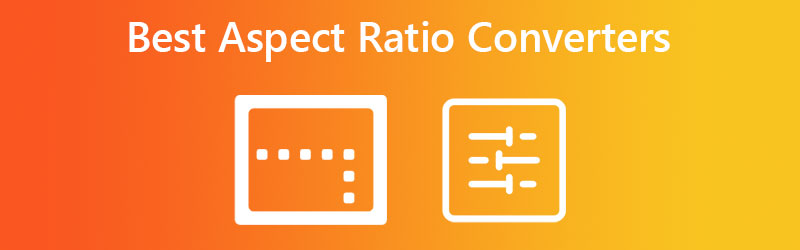
SIDEINNHOLD
Før du skriver, hvordan tester vi programvare for innlegg:
Ansvarsfraskrivelse: Alt innholdet på nettsiden vår er skrevet av mennesker i redaksjonen vår. Før vi skriver, gjør vi dype undersøkelser om emnet. Deretter tar det oss 1-2 dager å velge og teste verktøy. Vi tester programvare fra enhets- og systemkrav, funksjoner, brukeropplevelse osv. For å gjøre testen vår mer omfattende, ser vi også på anmeldelsesnettsteder, som G2, Trustpilot, etc., for å samle ekte brukers erfaringer for referanse.
Del 1. Ideell Online Aspect Ratio Converter
For en gratis og effektiv videobeskjæringskonvertering bør du velge CloudConvert. Verktøyet er først og fremst utviklet for å konvertere videofiler til andre formater direkte fra nettsiden. I tillegg er den utstyrt med videoredigeringsverktøy, slik at du kan endre sideforholdet til videofilene dine. Enten du bruker Chrome, Edge, Safari eller Mozilla Firefox, gjør den jobben bra. Dessuten kan brukere laste opp fra forskjellige nettkilder, som Dropbox, OneDrive og Google Drive, eller via nettadressen til videoen. På toppen av det kan nybegynnere og avanserte brukere enkelt navigere i denne nettbaserte videoomformeren.
Fordeler
- Bruk nettkonvertering for endring av størrelse uten appinstallasjon.
- Last opp videoer fra lokale stasjoner og online kilder.
- Endre oppløsning, videokodek osv.
Ulemper
- Internett er nødvendig for å bruke programmet.
- Du må konvertere videoen for å få den behandlede filen.
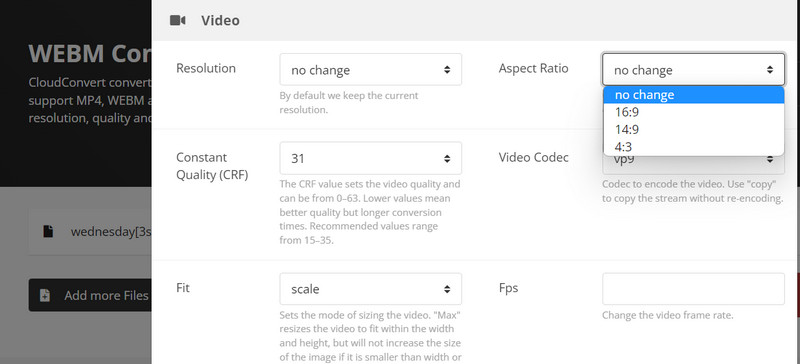
Del 2. Beste sideforholdskonverterer frakoblet
Med Vidmore Video Converter, kan du endre sideforholdet til videofilene dine. Det er et skrivebordsprogram som lar deg redigere videoer med eller uten internettforbindelse. Dette programmet vil tjene som ditt profesjonelle alternativ ettersom det gir deg den førsteklasses følelsen og muligheter for redigering av videoer. Verktøyet kommer med forhåndsinnstillinger for sideforhold, inkludert 16:9, 4:3, 1:1 og mange flere.
I tillegg kan du justere sideforholdsrammen for å hjelpe deg med å fokusere videoen på hovedmotivet. Etter at hver endring er gjort, vil du umiddelbart se resultatene eller endringene gjennom forhåndsvisningspanelet. Ja, verktøyet kommer også med et redigerings- og resultatpanel. For ytterligere gransking og lære hvordan du endrer sideforholdet ved hjelp av denne sideforholdskonverteringsappen, les nedenfor.
Fordeler
- Det er mange forhåndsinnstillinger for sideforhold å velge mellom.
- Den tilbyr zoom-moduser, som panorering og skanning, full og letterbox.
- Sentrer fokuset til videoen med bare et klikk.
Ulemper
- Oppgradering til en premium-konto er nødvendig for å få tilgang til flere alternativer.
- Videokonverteringen er nødvendig for å få den behandlede videoen.
Nedenfor er listen over trinn du bør ta for å lære hvordan du bruker denne sideforhold-omformeren:
Trinn 1. Last ned og installer programmet
Før noe annet må du skaffe deg programmet ved å krysse av Gratis nedlasting knapp. Verktøyet er tilgjengelig på Windows- og Mac-datamaskiner, så du kan velge hvilken som passer for datamaskinens operativsystem. Etter det, installer og start verktøyet.
Trinn 2. Last opp en video til programmet
På hovedgrensesnittet til programmet klikker du på i tillegg til sign-ikon for å legge til en videofil i programmet. Deretter vil filutforskeren dukke opp. Velg nå videoen du vil redigere sideforholdet til. Når den er lastet opp, vil du se egenskapene til videoen.
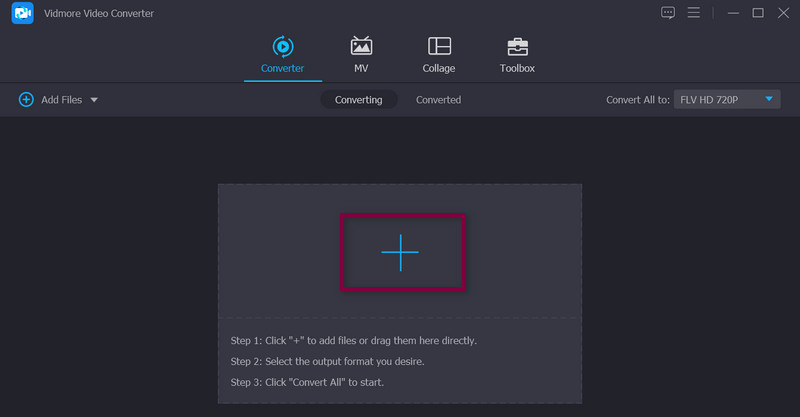
Trinn 3. Få tilgang til videoredigering
Nå, huk av Redigere ikon som ser ut som en tryllestav ved siden av videominiatyrbildet. Etter det vil du gå til selve redigeringsgrensesnittet til programmet.
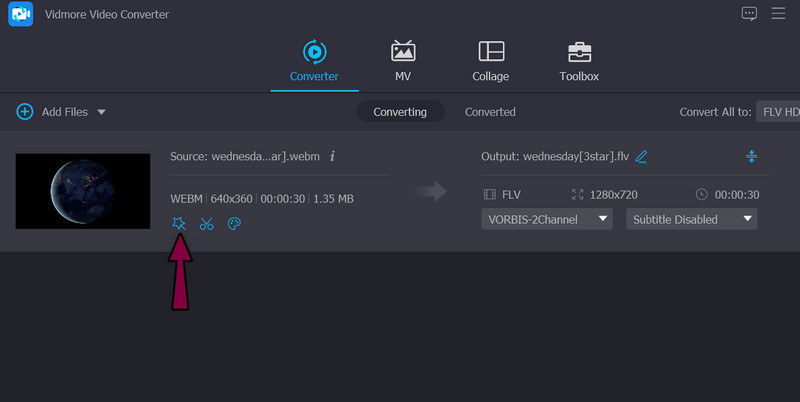
Trinn 4. Endre sideforhold
Som standard vil du først bli dirigert til Roter og beskjær, hvor sideforholdsomformeren hviler. Nederst i grensesnittet kan du se delen for sideforhold. Merk av rullegardinmenyen og velg ønsket sideforhold. Når du er ferdig, trykk OK. Konverter deretter videoen for å få en kopi av den endrede videoen.
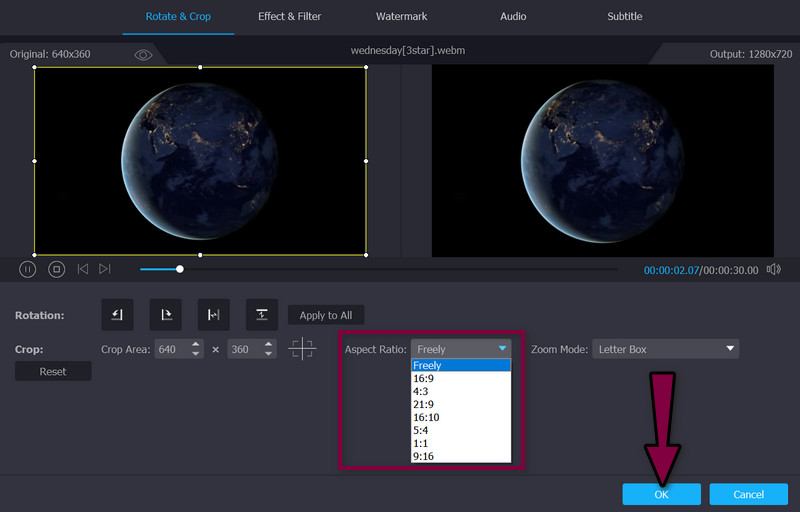
Del 3. Aspect Ratio Converter-app på mobile enheter
Du kan også endre sideforholdet til videoene dine på mobile enheter. Her vil vi ta en titt på Photos-appen og hvordan denne kan fungere som din sideforhold-omformer. Forutsatt at iPhone kjører iOS 13 og høyere, er funksjonen for videoredigering, spesielt endring av sideforhold, mulig. Fra videoredigeringsvinduet vil du se mange alternativer du kan bruke. Du kan velge mellom portrett- og landskapsmodus.
I tillegg tilbyr verktøyet freeform, square, wallpaper og mange flere forhåndsinnstillinger for sideforhold. Det er virkelig et nyttig og nyttig verktøy for å hjelpe deg med å endre sideforholdet til videoene dine på mobile enheter. Hvis du ønsker å legge til effekter, rotere og snu videoen, kan du også gjøre det ved å bruke dette programmet. I mellomtiden, her er noen av fordelene og ulempene du må passe på.
Fordeler
- Endre størrelsen på beskjæring av video for en bestemt plattform eller sideforhold.
- Den tilbyr stående, liggende og firkantede alternativer.
- Panorer rundt eller zoom videoen innenfor det beskårede området.
Ulemper
- Den er kun tilgjengelig på iPhone og iPad.
- Systemet må oppdateres til iOS 13 og nyere.
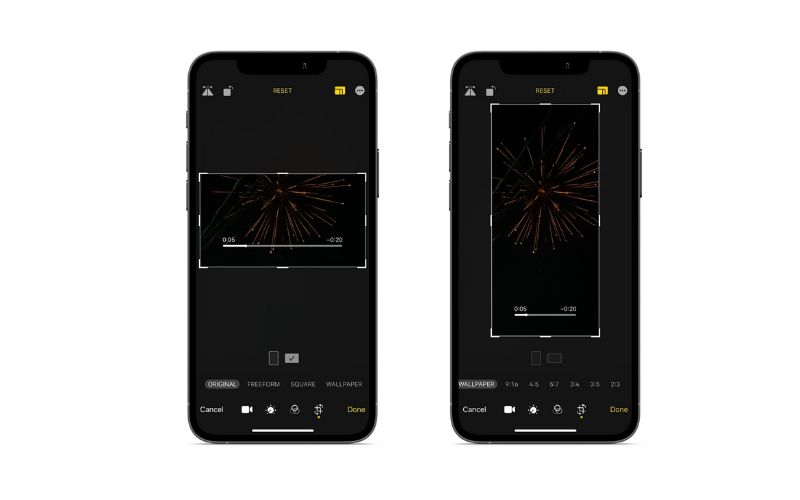
Del 4. Vanlige spørsmål om sideforholdsomformere
Er det tap av kvalitet etter endring av videosideforholdet?
Det kommer an på. Med riktig sideforhold vil videoen se feilfri ut. På den annen side vil et feil sideforhold resultere i en forvrengt skjerm.
Hva er det ideelle sideforholdet?
Med tanke på at 16:9 kan håndtere den høyeste oppløsningen på nesten alle enheter, regnes det som det optimale sideforholdet.
Hva er bedre, 16:9 eller 16:10?
Valget kan variere avhengig av formatet på visningsflaten og materialet. Spill og kinoinnhold har en tendens til å fungere bedre med et sideforhold på 16:9, mens 16:10 fungerer bedre med nettbrett og personlige datamaskiner.
Konklusjon
Du vet nå de forskjellige sideforhold-omformere for ulike plattformer og enheter. Derfor, uansett hvilken enhet du har tenkt å bruke, er det et program som vil gjøre jobben med å redigere sideforholdet. Du kan korrigere visningen av videoen din og lage feilfrie hjul, videohøydepunkter og så videre. Prøv dem selv og velg verktøyet som passer dine behov godt.


